Word如何自动生成目录(两种方法)
1、启动Word,例如有如下图所示的文档。
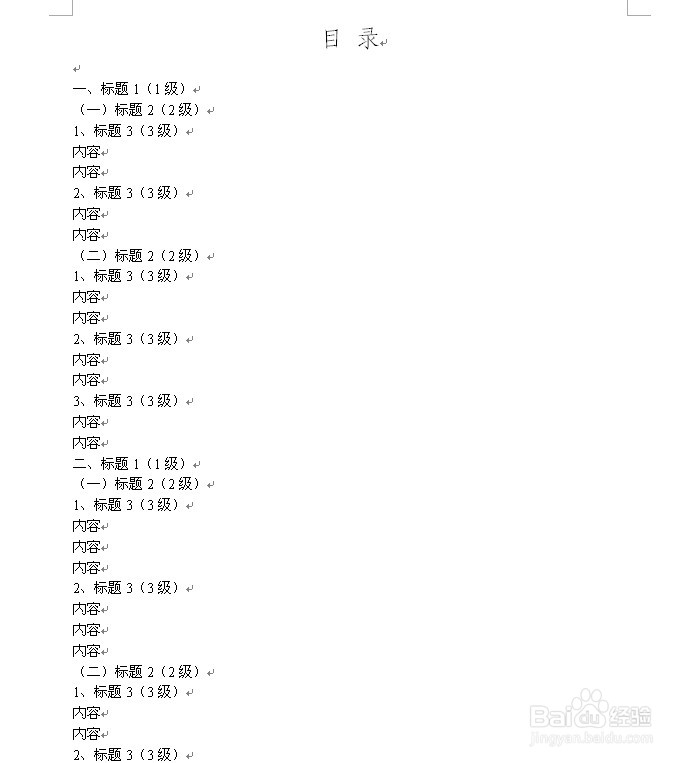
2、为了快速对文档设置,可以单击工具栏的“样式和格式”图标或单击菜单栏“格式”—“样式和格式”。

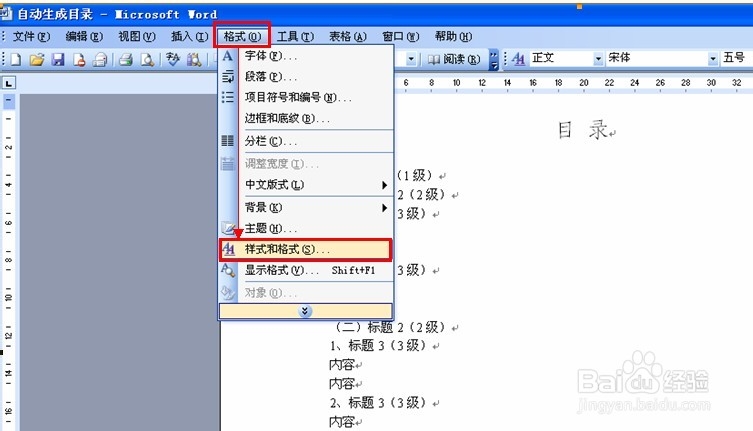
3、现在“样式和格式”中的“标题1”、“标题2”、“标题3”的样式。以修改“标题1”为例,单击“标题1”右边的符号,选择下拉菜单中的“修改”。
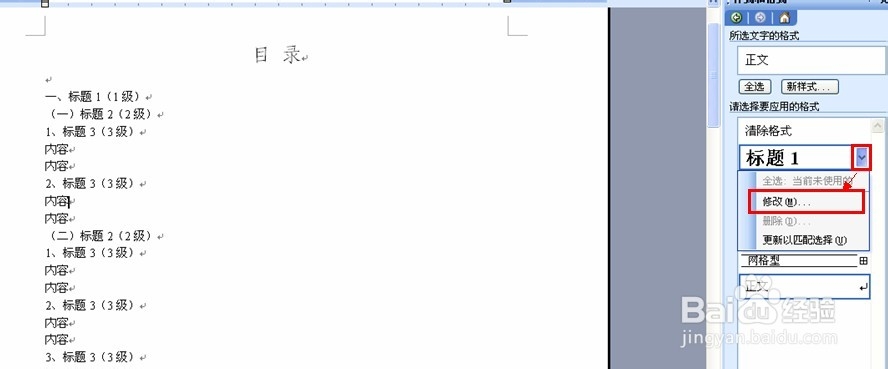
4、打开“修改样式”对话框,对样式进行修改,修改完成后单击“确定”即可。
“标题2”、“标题3”的样式修改类似哦。

5、现在开始设置格式吧:以设置“标题1”格式为例:按住“Ctrl”键依次选择设置为“标题1”格式的文本,然后单击“样式和格式”中的“标题1”。
设置“标题2”、“标题3”的格式类似哦。

6、第5步也可以这样操作:以设置“标题1”格式为例:按住“Ctrl”键依次选择设置为“标题1”格式的文本,然后单击标题栏“样式和格式”中第一个框中在下拉菜单中选择“标题1”(如下图所示)。
设置“标题2”、“标题3”的格式类似哦。
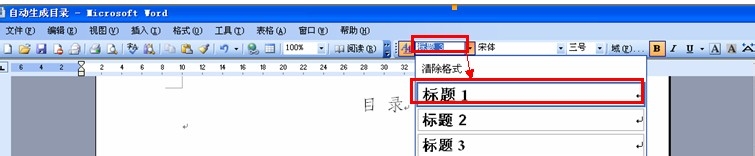
7、设置完成后的效果如下图所示。
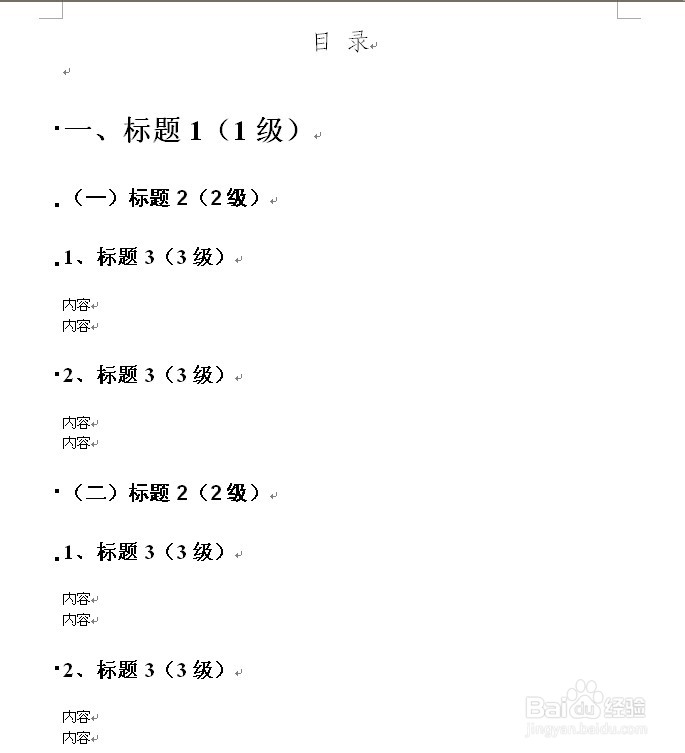
8、将光标定位到插入目录的位置,然后单击菜单栏“插入”—“引用”—“索引和目录”
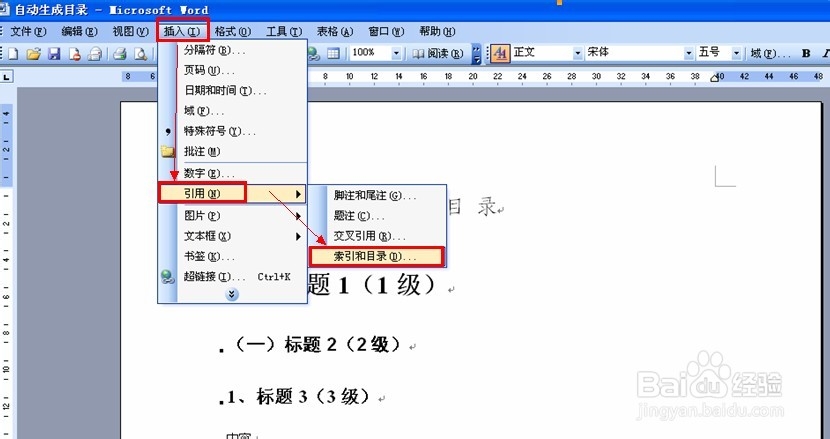
9、打开“索引和目录”对话框,设置好目录格式,然后单击“确定”即可。
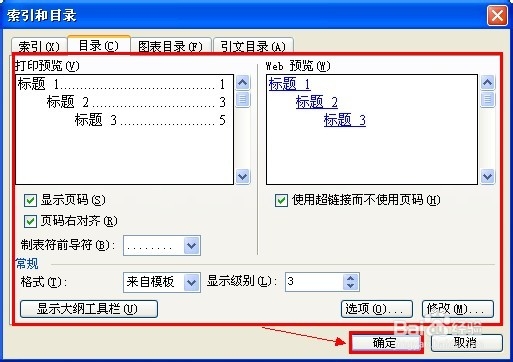
10、生成后的目录效果如下图所示。

11、更新目录A:如果文档内容更改后,可以更新目录,在生成的目录上右击选择“更新域”。

12、更新目录B:在打开的“更新目录”对话框中,可以选择“只更新页码”或“更新整个目录”,然后单击“确定”即可更新目录。
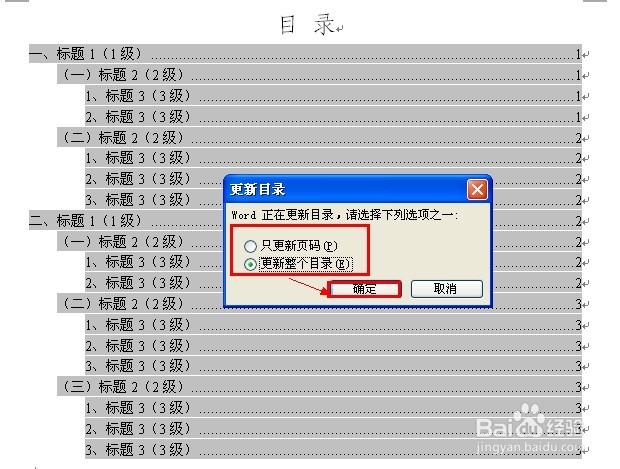
1、启动Word,例如有如下图所示的文档。
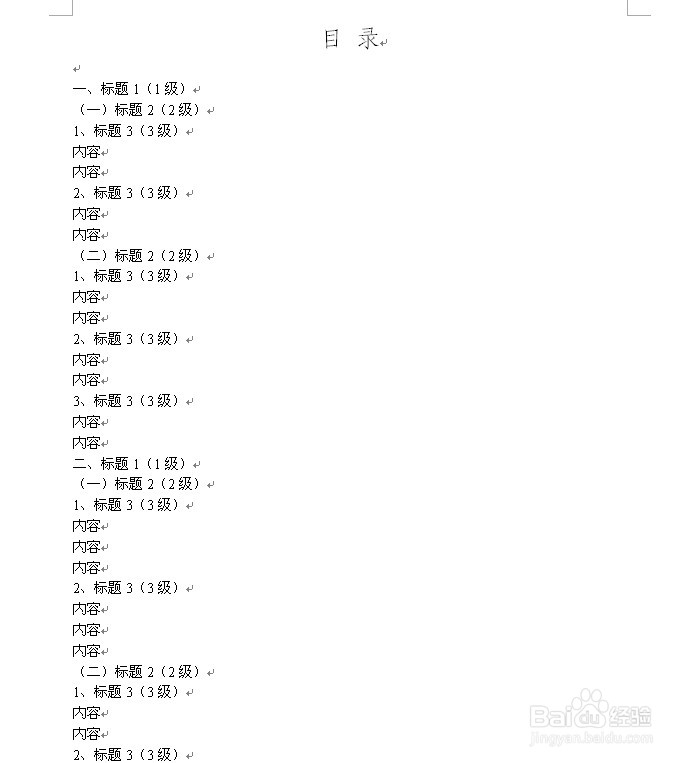
2、单击Word左下角的“大纲视图”图标,切换到“大纲视图”。
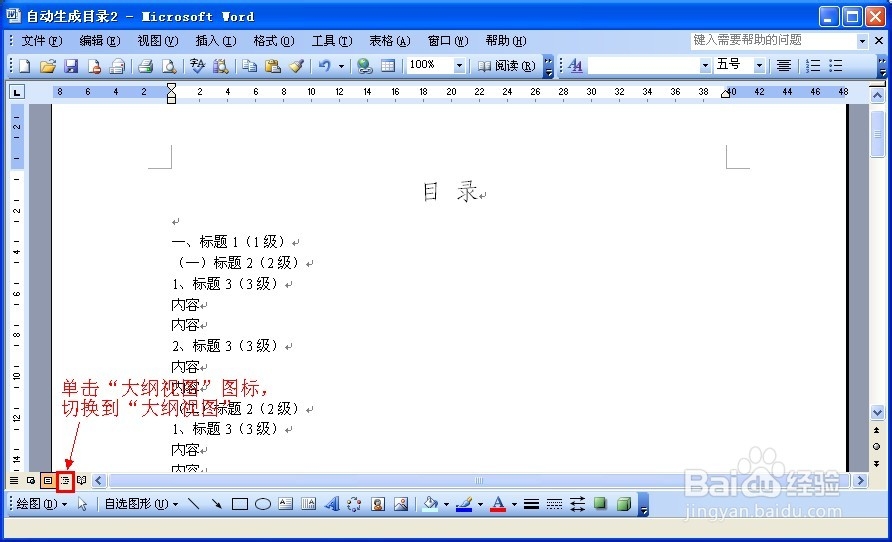
3、大纲视图效果如下图所示。
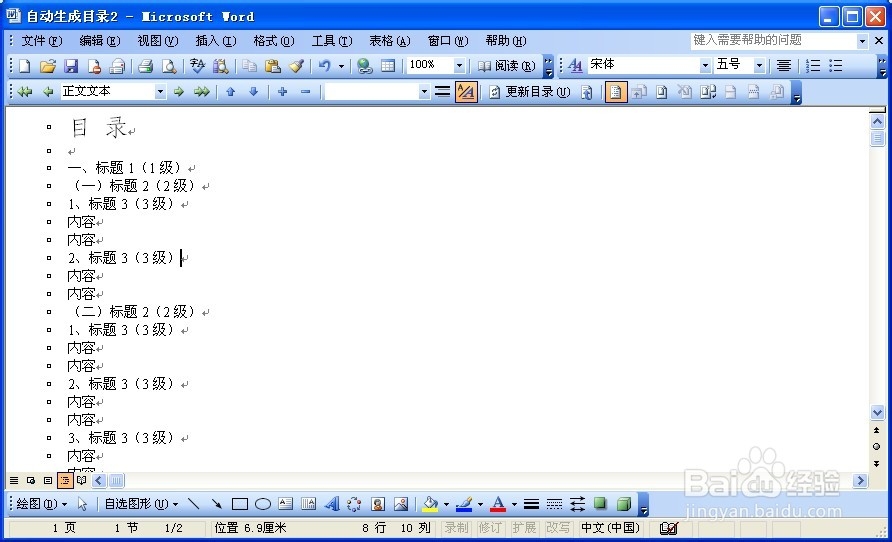
4、现在开始设置格式吧:以设置“1级”格式为例:按住“Ctrl”键依次选择设置为“1级”格式的文本,然后选择“大纲”工具栏中选择“1级”。
设置“2级”、“3级”的格式类似哦。
注意:这里的“1级”、“2级”、“3级”相当于方法一中的“标题1”、“标题2”、“标题3”。
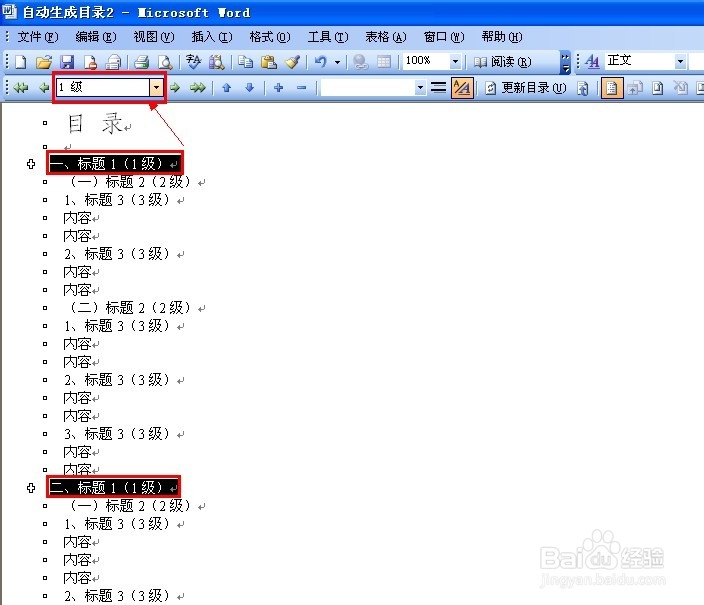
5、设置完成后,可以在“大纲视图”,也可以切换到页面视图(单击Word左下角的“页面视图图标”,如下图所示)进行插入生成目录的操作。
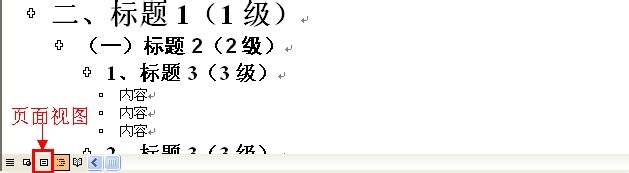
6、以下步骤和方法一中的“8、9、10、11、12”相同,在此不再赘述。